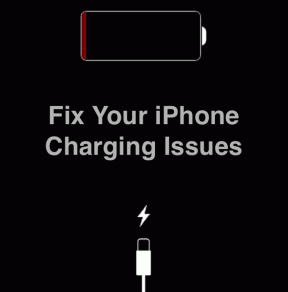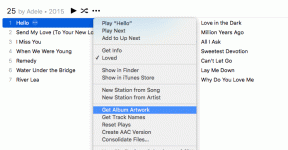Helyadatok hozzáadása a fényképekhez az iPhone készüléken
Vegyes Cikkek / / April 05, 2023
Ha helyadatokat ad hozzá fotóihoz, akkor később rendszerezheti és keresheti őket a Fotók alkalmazást. Ezt az információt manuálisan is hozzáadhatja, vagy beállíthatja iPhone készülékét, hogy automatikusan hozzáadja azokat. Mindenesetre a helycímkék hozzáadása az iPhone-on lévő fényképekhez egyszerű.

A fotóin található helycímkék segíthetnek felidézni az egyes felvételek készítésének helyét. Ebben a bejegyzésben végigvezetjük azon lépéseken, amelyekkel helyadatokat adhat hozzá az iPhone készülékén lévő fényképekhez. Szóval, térjünk rá.
Helyadatok hozzáadása a fényképekhez az iPhone készüléken
Az iPhone-on lévő Fotók alkalmazás segítségével egyszerűen adhat hozzá helyadatokat fotóihoz. Itt vannak a követhető lépések.
1. lépés: Indítsa el a Fotók alkalmazást iPhone-ján, és válassza ki azt a fényképet, amelyhez helyadatokat szeretne hozzáadni.
2. lépés: Érintse meg az „i” ikont alul a fénykép részleteinek megtekintéséhez.

3. lépés: Érintse meg a Hely hozzáadása elemet.
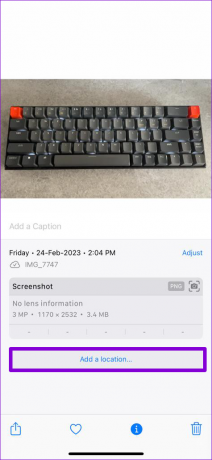
4. lépés: Írja be a hely nevét a keresőmezőbe, majd válasszon a javasolt térképi helyek közül.


A fenti lépések végrehajtása után a helyadatok hozzáadódnak a fényképhez. A hely megérintésével megtekintheti fényképét a térképen.


Hasonlóképpen, a Fotók alkalmazás lehetővé teszi, hogy egyszerre több fényképhez adjon helyadatokat. Ezzel sok időt takaríthat meg, ha sok fényképe van ugyanarról a helyről.
1. lépés: A Fotók alkalmazásban érintse meg a Kiválasztás gombot a jobb felső sarokban, és válassza ki azokat a fényképeket, amelyekhez helyadatokat szeretne hozzáadni.

2. lépés: Érintse meg a hárompontos menü ikont a jobb alsó sarokban, és válassza a Hely beállítása lehetőséget a megjelenő menüből.


3. lépés: Írja be a hely nevét a szövegmezőbe, és válasszon a rendelkezésre álló lehetőségek közül.


Hogyan adhatunk automatikusan helyadatokat az iPhone-on lévő fényképekhez
Bár a Fotók alkalmazás néhány egyszerű lépésben lehetővé teszi a helyadatok hozzáadását, ennek manuális elvégzése időigényes lehet. Szerencsére beállíthatja iPhone-ját, hogy minden automatikusan rögzített fényképhez adjon helyadatokat. Engedélyeznie kell a Kamera alkalmazás hogy hozzáférjen a tartózkodási helyéhez. Íme ennek a lépései.
1. lépés: Nyissa meg a Beállítások alkalmazást iPhone-ján, és görgessen le, hogy érintse meg az Adatvédelem és biztonság elemet.

2. lépés: Érintse meg a Helyszolgáltatások elemet.

3. lépés: Ha még nem tette meg, kapcsolja be a Helyszolgáltatások melletti kapcsolót.
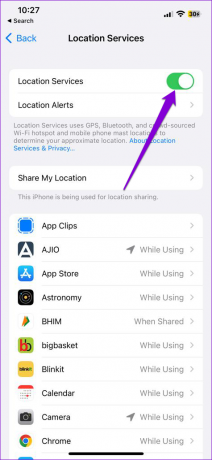
4. lépés: Érintse meg a Kamera elemet, és a következő menüből válassza az „Alkalmazás használata közben” lehetőséget.
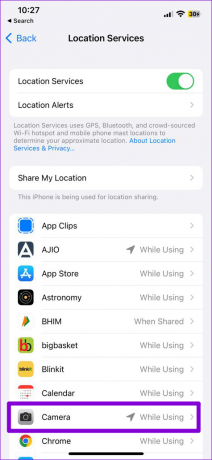
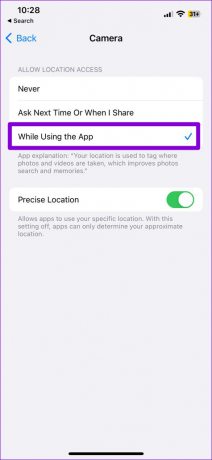
Opcionálisan engedélyezheti a Pontos hely melletti kapcsolót, ha azt szeretné, hogy a fényképek pontos helyadatokkal rendelkezzenek.

A fényképek helyadatainak beállítása az iPhone készüléken
Még azután is előfordulhat, hogy engedélyezte a helymeghatározási engedélyt a Kamera alkalmazás számára Az iPhone nem tudja hozzáadni a helyet különböző okokból helyesen információkat. Előfordulhat, hogy bizonyos fotóiról eltávolíthatja a helyadatokat, mielőtt megosztaná őket másokkal. Ilyen esetekben a Fotók alkalmazás lehetővé teszi a hely szerkesztését vagy eltávolítását az iPhone-on lévő fényképek részleteit.
Az alábbi lépések végrehajtásával módosíthatja a fénykép helyadatait iPhone-ján:
1. lépés: A Fotók alkalmazásban nyissa meg a fényképet a helytelen adatokkal.
2. lépés: Érintse meg az „i” ikont alul.

3. lépés: Érintse meg a Beállítás opciót a mentett hely mellett.

4. lépés: Írja be a pontos helyet a szövegmezőbe, és válasszon a rendelkezésre álló helyek közül.


Ha el szeretné távolítani a helyadatokat a fényképről, válassza a Nincs hely lehetőséget.

kb ennyi. A fotó helycímkéje frissül. Hasonlóképpen, egyszerre több fénykép helyadatait is szerkesztheti vagy eltávolíthatja. Íme, hogyan kell csinálni.
1. lépés: A Fotók alkalmazásban érintse meg a Kiválasztás gombot a jobb felső sarokban, majd érintse meg azokat a fényképeket, amelyek helyadatait szerkeszteni szeretné.

2. lépés: Érintse meg a hárompontos menü ikont a jobb alsó sarokban, és válassza a Hely beállítása lehetőséget.


3. lépés: Írja be a hely nevét a szövegmezőbe, és válasszon a rendelkezésre álló lehetőségek közül. Ha el szeretné távolítani a helyadatokat a kiválasztott fényképekről, válassza a Nincs hely lehetőséget.


Térképezze fel fényképeit
Miután hozzáadta a helyadatokat az iPhone-on lévő fényképekhez, könnyedén megtalálhatja azokat a A Fotók alkalmazás térképnézete. Ha szándékában áll szerkesztheti fotóit harmadik féltől származó alkalmazással, vagy megoszthatja azokat a közösségi médiában, előzetesen távolítsa el a helyadatokat személyes adatainak védelme érdekében.
Utolsó frissítés: 2023. március 13
A fenti cikk olyan társult linkeket tartalmazhat, amelyek segítenek a Guiding Tech támogatásában. Ez azonban nem befolyásolja szerkesztői integritásunkat. A tartalom elfogulatlan és hiteles marad.
Írta
Pankil Shah
Pankil építőmérnök, aki íróként indult az EOTO.technél. Nemrég csatlakozott a Guiding Tech-hez szabadúszó íróként, hogy útmutatásokkal, magyarázókkal, vásárlási útmutatókkal, tippekkel és trükkökkel foglalkozzon Androidra, iOS-re, Windowsra és webre.